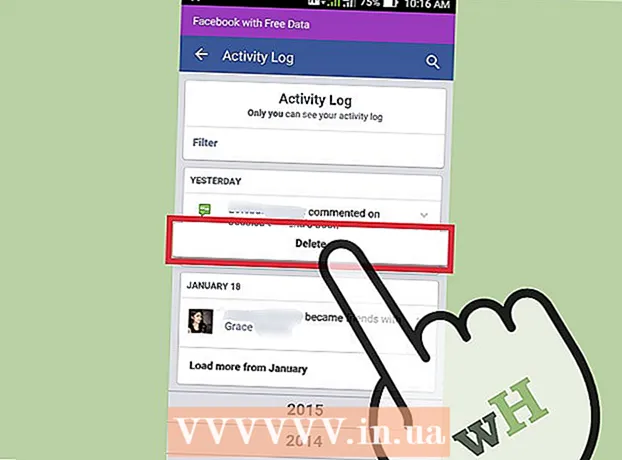Автор:
Louise Ward
Жасалған Күн:
9 Ақпан 2021
Жаңарту Күні:
1 Шілде 2024

Мазмұны
Кескінде түстерді инверсиялау үшін MS Paint қолдану керек пе? MS Paint 6.1-ден бастап (Windows 7), Microsoft қолданушыларға түстерді өзгерту тәсілін өзгертті. Мұны жасау әлі де оңай, бірақ бұл әрдайым айқын бола бермейді. Түстердің жылдам инверсиясы үшін пернелер тіркесімін басыңыз Ctrl + Shift + I. Шоудың ескі нұсқаларында да, жаңа нұсқаларында да түстерді қалай өзгерту керектігін оқыңыз!
Қадамдар
2-ден 1-әдіс: Windows 7 және одан кейінгі нұсқаларында
Түстерді түрлендіру құралы өзгергенін біліңіз. Түстерді төңкеру құралын жоғарғы жағындағы құралдар тақтасынан Windows Vista немесе одан бұрынғы нұсқаларында іздемеңіз. MS Paint 6.1 нұсқасы бойынша біз тек суретті таңдау және тінтуірдің оң жағымен басу арқылы түстерді төңкере аламыз. Бұл дегеніміз, егер сіз Windows 7, 8 немесе 10-ды қолдансаңыз, онда Paint бағдарламасының жаңа нұсқасы алдын-ала орнатылады. Түстерді түзету үшін жоғарғы құралдар тақтасын бірнеше жылдар бойы қолданғаннан кейін түсініксіз болуы мүмкін - бірақ алаңдамаңыз! Жаңа процесс басқаша болғанымен, бәрібір өте қарапайым болады.
- Түстерді айналдыру құралы тек иконада немесе суретте бар түстерді аударғыңыз келсе және түстерді толығымен ауыстырудың қажеті жоқ болса, өте пайдалы.

Кескін таңдаңыз. Егер сіз бүкіл кескіндегі түстерді төңкергіңіз келсе, бүкіл кескінді таңдауыңыз керек. Сіз Select құралының көмегімен суретті таңдай аласыз немесе Select Options ішінен «Select all» батырмасын басуыңызға болады.- Егер сіз тек кескіннің бір бөлігіндегі түстерді төңкергіңіз келсе: суреттің манипуляциялайтын бөлігін таңдаңыз.

Кескін түсінің инверсиясы. Алдымен фотосуретті тінтуірдің оң жағымен басыңыз. Содан кейін ашылмалы мәзірдің төменгі жағындағы «Түсті төңкеру» опциясына қарай жылжытыңыз. «Түсті төңкеру» батырмасын басыңыз. Сіз таңдаған суреттің бөлігі бірден кері аударылады.- Түстің жылдам инверсиясы үшін жарлық пернесін басыңыз Ctrl + Shift + I.
2-ден 2-әдіс: Windows Vista және одан кейінгі нұсқаларында

MS Paint-те кескінді ашыңыз. Мұны Paint ішінде де, сыртында да жасауға болады.- Paint-те: MS Paint-ты жұмыс үстеліндегі белгішені басу немесе Бағдарламалардан іздеу арқылы ашыңыз. Paint ашылғаннан кейін «Файл», содан кейін «Ашу» батырмасын басыңыз. Төңкерілетін суретті тауып, таңдаңыз. Содан кейін түймесін басыңыз ↵ енгізіңіз Немесе «Ашу» батырмасын басыңыз.
- Бояудан тыс: кері файлды табыңыз. Файлды тінтуірдің оң жағымен басып, «Ашу»> MS Paint таңдаңыз. Файл MS Paint-те ашылады.
Жоғарғы жағындағы «Суретті» басыңыз, содан кейін «Түстерді төңкеру» тармағын таңдаңыз.«Түстер бірден инверсияға айналады. Кері кескіндегі түстер түпнұсқадағы дәл толықтырушы түстер болып табылады. Сары шарлар көк болады (күлгін емес - дәстүрлі қосымша түстер) кері нұсқасы.
- Түстердің жылдам инверсиясы үшін жай түртіңіз Ctrl + I. Есіңізде болсын: бұл тек Windows Vista және одан кейінгі нұсқаларына қатысты!
Фотосуретті сақтау. «Файл» батырмасын басыңыз, «Басқаша сақтау ...» таңдаңыз. Файл түрімен есте сақтауға оңай атауды таңдаңыз (қажет болса). Файлды қайтадан таба алатын жерде сақтағаныңызға сенімді болыңыз. Соңында растау үшін «Сақтау» батырмасын басыңыз. жарнама
Кеңес
- Сіз құралды пайдалана аласыз Таңдаңыз, немесе еркін форманы таңдау кескінге кері бағыттағыңыз келетін белгілі бір аймақты таңдау үшін.
- Кескінді Paint-тен ашудың орнына сіз файлды «Менің құжатым» ішінен немесе сақталған жерден таба аласыз, содан кейін тінтуірдің оң жағын басып, «ашық» -мен «... бояу» таңдаңыз.
- Басу арқылы файлды жылдам ашыңыз Ctrl + O пернетақтада.
- «BMP,» PNG «,» JPG «және» GIF «- танымал форматтар, көбінесе PNG файлдың ең кіші өлшемін шығарады, олар сапаны жоғалтпайды. Ол кескін ретінде сақталады, бірақ бұл формат файлдың сапасын жоғалтуға бейім екенін ескеріңіз, егер сіз суреттерді веб-сайтқа орналастыруды жоспарласаңыз, оларды жақсарту бағдарламасына қосуыңыз қажет болуы мүмкін. файл өлшемін кішірейту.
- Кейінгі кескіндерді көру үшін артқы кескінді үлкейтіп, содан кейін ортасына 30 секунд қараңыз. Содан кейін, ақ қабырғаға тез қараңыз. Сіз суретті өзінің бастапқы түсінде көруіңіз керек. Есіңізде болсын, бұл тек фотосуреттер мен үлкен кескіндер үшін жұмыс істейді.
- Түймесін басыңыз Ctrl + I (Windows 7 немесе одан кейінгі нұсқасында) Ctrl + Shift + I) мәзірден әрекетті таңдау сияқты нәтижеге қол жеткізу үшін пернетақтада.
- Түймесін басыңыз Ctrl + Z алдыңғы 3 әрекетке оралады.
- Интернеттен іздеу үшін қызықты суреттерді іздеңіз. Интернеттегі суреттердің көпшілігі авторлық құқықпен қорғалғанын ұмытпаңыз. Теория жүзінде сіз кез-келген фотосуретті өңдей аласыз, егер сіз оны сатуға, таратуға немесе сіздікі болуға тырыспасаңыз ғана.
- Дәл осындай әсер көптеген басқа бағдарламаларда мүмкін. Процесс бірдей болмауы мүмкін, бірақ нәтиже бірдей.
- Егер сіз құралды қолдансаңыз еркін нысанды таңдау орнына таңдаңыз Әдетте таңдауды сәл шертіп, сүйреп апару керек, содан кейін оны кері күйіне қайтару керек. Әйтпесе, сіз салған кескіннің орнына тіктөртбұрышқа керісінше болады.
Ескерту
- Егер сізде компьютерде «MS Paint» табу қиындықтар туындаса (немесе онсыз), сіз Windows емес компьютерді / ноутбукты пайдалануыңыз ықтимал. Дегенмен, басқа да көптеген ұқсас графикалық бағдарламалар бар (ақылы және ақылы), олар одан да жақсы. Сіз адамдар туралы сұрай аласыз немесе интернеттен іздей аласыз.
- Windows 7-де түстерді төңкеру үшін таңдалған суретті тінтуірдің оң жағымен басу керек.
- Егер сіз «Басқаша сақтау ...» орнына «Сақтау» батырмасын бассаңыз, онда сіз ескі кескіннің үстінен жазасыз. Жоқ Егер сіз түпнұсқа кескінді өңделген кескінге параллель ұстағыңыз келсе, мұны жасаңыз.
- CTRL + I пернелерін басып тұрсаңыз (немесе CTRL + SHIFT + I) түстер тез жыпылықтайды. Сақ болыңыз: сіздің басыңыз ауыруы мүмкін!
Сізге не керек
- Өңдегіңіз келетін сурет
- Microsoft (MS) Paint бағдарламасы